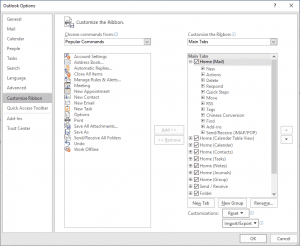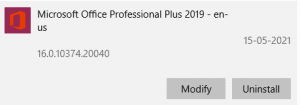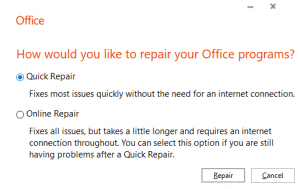Outlook은 전 세계의 많은 사용자가 즐겨 사용하는 전자 메일 교환입니다. 이 응용 프로그램에는 개인/직업 생활을 관리하는 데 도움이 되는 일정, 연락처, 작업 및 기타 여러 유틸리티와 같은 기능이 함께 제공됩니다. 다른 주목할만한 기능과 마찬가지로 Outlook에는 Outlook 응용 프로그램에서 검색을 단순화하고 용이하게 하는 효과적인 검색 옵션이 있습니다. 이 기능을 사용하면 Outlook에서 이메일 또는 기타 항목을 효과적으로 검색할 수 있습니다. 일반 사용자이든 아니든 검색 표시줄이 없다는 것은 확실히 핸디캡입니다. Outlook에 검색 표시줄이 없는 것은 기본적으로 활성화되어 있지 않거나 Outlook 응용 프로그램이 손상되었기 때문일 수 있습니다. Outlook 검색 표시줄이 숨겨져 있거나 없는 경우 이 문서가 큰 도움이 될 것입니다.
Outlook 검색 표시줄 누락의 원인
첫 번째 경우에는 기본 Outlook 설정을 변경하고 Outlook 응용 프로그램에서 숨겨진 검색 표시줄을 활성화하기만 하면 됩니다. 이것은 특히 최근에 Outlook 프로그램을 설치하거나 다시 설치한 경우 Outlook에서 누락된 검색 표시줄을 찾는 간단한 방법입니다.
그러나 문제를 성공적으로 해결하지 못한 경우 여전히 응용 프로그램에 검색 표시줄이 표시되지 않는 이유는 Outlook 응용 프로그램이 손상되었기 때문일 수 있습니다. 이러한 경우에 필요합니다 Outlook을 복구 안정적인 Outlook 복구 도구로 문제를 해결하기 위해.
Outlook에서 검색 창을 찾는 방법은 무엇입니까?
1의 경우 Outlook에서 숨겨진 검색 표시줄을 찾는 것은 설정을 변경하여 검색 표시줄을 활성화하는 것을 의미합니다. 방법은 다음과 같습니다.:
- 엽니 다 'Outlook' 앱 그런 다음 파일을 클릭하십시오 및 탐색에Options
- 옵션 창에서 다음을 찾을 수 있습니다Customize Ribbon 왼쪽 막대의 섹션 그리고 그것을 클릭하십시오.
- 이제 이동Choose commands from, 그리고 선택 Tools Tabs.
- 그러면, 당신은 볼 것입니다Customize the Classic Ribbon 옵션, 당신은을 선택이있을 것이다 Main Tab.
- 후Main Tab 창이 열리고, 왼쪽 클릭 Search 옵션 에 그것을 선택하십시오.
- 이제을 클릭Add 단추.
- 그런 다음, Outlook 옵션 창 하단에, 클릭OK 변경 사항을 저장하고 창을 닫습니다.
위의 단계에서 검색 표시줄이 표시되지 않고 여전히 누락된 경우 Outlook 응용 프로그램이 손상되었을 수 있습니다. Outlook 응용 프로그램의 손상은 잘못된 앱 데이터 또는 손상된 PST 파일로 인해 발생할 수 있습니다.
Outlook 응용 프로그램을 복구하면 누락된 검색 표시줄에 다시 액세스할 수 있을 뿐만 아니라 Outlook 응용 프로그램의 중요한 데이터와 기능도 복구할 수 있습니다. Outlook 응용 프로그램을 복구하려면 아래 섹션에 언급된 방법을 따르십시오.
손상된 Outlook 응용 프로그램을 복구하는 방법?
Microsoft Outlook 사용자는 복구 옵션을 사용하여 Outlook을 쉽게 복구할 수 있습니다. Outlook 응용 프로그램을 수정하려면 아래에 언급된 지침을 따르십시오.:
- Windows 아이콘을 마우스 오른쪽 버튼으로 클릭하고 선택Apps and Features 팝업에서
- Microsoft Office를 선택하고 수정을 클릭합니다.
- 선택하다Quick Repair 그리고 클릭 Repair 복구 프로세스를 시작하는 버튼
위의 절차를 따른 후 Outlook 응용 프로그램의 손상을 해결할 수 있어야 합니다. 이것이 제대로 작동하지 않으면 PST 파일에 문제 또는 손상이 있을 수 있습니다. 이러한 경우 다음을 사용하는 것이 좋습니다 Remo PST 복구 도구 이는 쉽게 손상되었거나 액세스 할 수 PST 파일 손상 해결할 수 있습니다.
결론
위의 기사는 Outlook 응용 프로그램에서 숨겨진/누락된 검색 창을 찾는 방법에 대해 강조합니다. 여기에 언급된 접근 방식을 따르면 누락되거나 숨겨진 검색 창을 손쉽게 복구할 수 있습니다. 기사와 관련하여 추가 질문이 있는 경우 아래의 댓글 섹션을 활용하십시오.